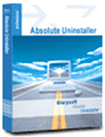Absolute Uninstaller 2.1
Cài mới ứng dụng phục vụ yêu cầu công việc và gỡ bỏ nó khi không còn cần thiết để giải phóng không gian lưu trữ cho đĩa cứng là chuyện thường làm của người sử dụng máy tính. Microsoft đã tích hợp công cụ Add or Remove Programs vào hệ điều hành Windows để thực hiện mục tiêu này. Tuy nhiên, Add or Remove Programs không thể giải phóng hoàn toàn những gì liên quan đến ứng dụng đã gỡ, như các khóa registry và những tập tin “hết thời”. Về lâu dài, số lượng registry và các tập tin không cần thiết sẽ lớn dần chiếm nhiều không gian của ổ đĩa hệ thống, làm cho các tiến trình xử lý của máy tính ngày càng chậm đi. Absolute Uninstaller 2.4 (AU) sẽ là lựa chọn xứng đáng để bổ sung thiếu sót trên.
Cửa sổ làm việc chính của AU liệt kê toàn bộ chương trình hiện có trong máy, cùng với ngày tháng năm được cài đặt. Khi nhắp chuột vào một trong các chương trình, các nút chức năng của AU sẽ được thể hiện đầy đủ trên thanh công cụ. Trừ nút Search for programs, các nút chức năng còn lại cũng xuất hiện khi bạn nhắp chuột phải vào ứng dụng cần gỡ bỏ. Bạn chỉ cần chọn Uninstall this program trong trình đơn xổ xuống để tháo ứng dụng. Nút Remove Entry chỉ xóa tên ứng dụng khỏi danh sách chứ không gỡ bỏ ứng dụng.
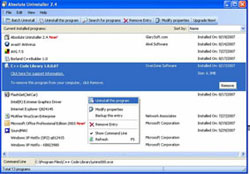 Chức năng Search for programs giúp ta dễ dàng tìm ra ứng dụng để gỡ bỏ trong trường hợp máy tính cài nhiều ứng dụng, đỡ phí thời gian. Bạn nhắp nút Search for progams, nhập vào các ký tự đại diện cho ứng dụng cần tìm rồi nhấn Enter.
Chức năng Search for programs giúp ta dễ dàng tìm ra ứng dụng để gỡ bỏ trong trường hợp máy tính cài nhiều ứng dụng, đỡ phí thời gian. Bạn nhắp nút Search for progams, nhập vào các ký tự đại diện cho ứng dụng cần tìm rồi nhấn Enter.
Ngoài ra, menu Edit có một công cụ để tìm xóa những chương trình cài đặt không còn hiệu lực trên máy tính. Bạn nhắp menu Edit, chọn AutoFix invalid entries, AU đưa ra danh sách kết quả, nhắp nút Delete để xóa. Bạn có thể lưu dự phòng trước khi xóa bằng cách đánh dấu kiểm vào dòng backup these entries... Bạn dùng lệnh Restore Removed Entries trong menu Edit khi cần phục hồi.
Theo Báo Cần Thơ